画图怎么改变背景颜色 画图工具如何更改背景色
更新时间:2024-07-09 11:04:35作者:xtang
在进行绘图时,改变背景颜色是一项常见的需求,无论是用什么工具进行绘图,都可以通过简单的设置来更改背景色。例如在绘图软件中,可以找到背景颜色或画布颜色的选项,然后选择所需的颜色即可。这样不仅可以使画面更加突出,还可以让作品更具个性和美感。通过改变背景色,可以让绘图作品更加生动和吸引人。
方法如下:
1.第一步:选中需要更改背景色的图片,单击鼠标右键打开方式选择“画图”。
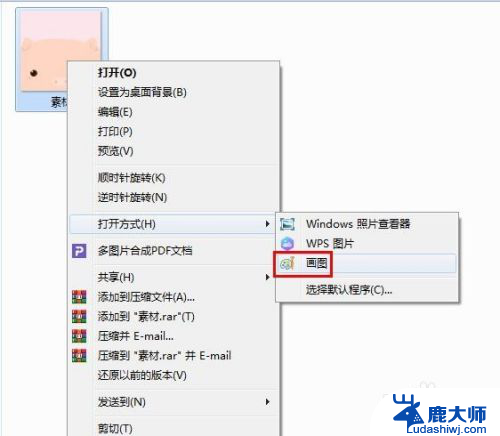
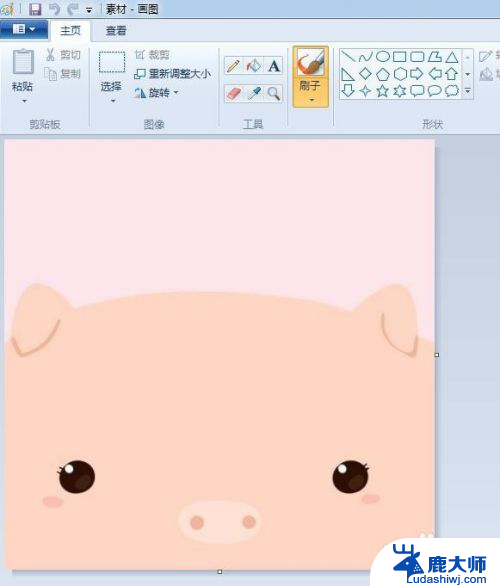
2.第二步:单击“选择”框,选中需要删除的背景区域。单击delete键删除。
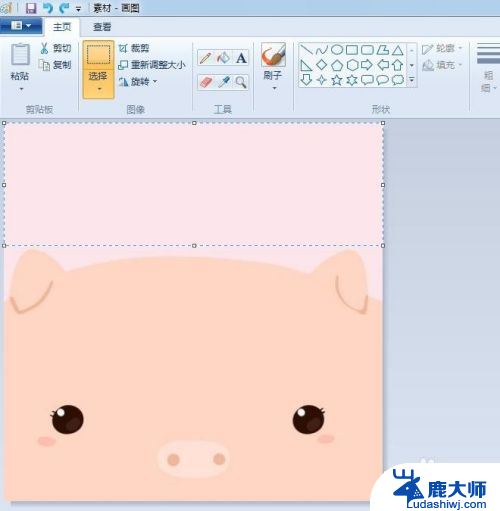
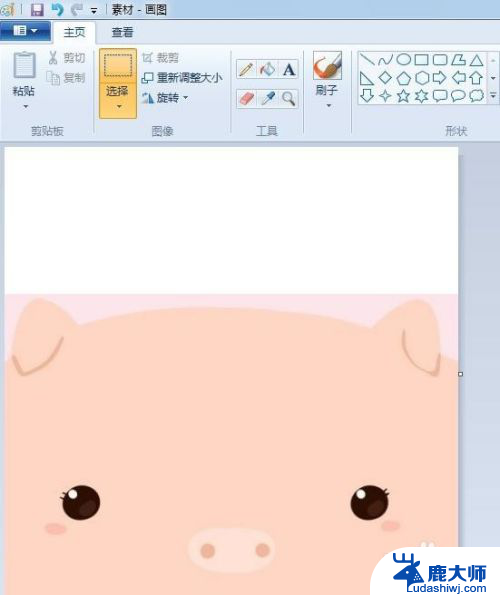
3.第三步:在工具栏中选择橡皮擦工具。
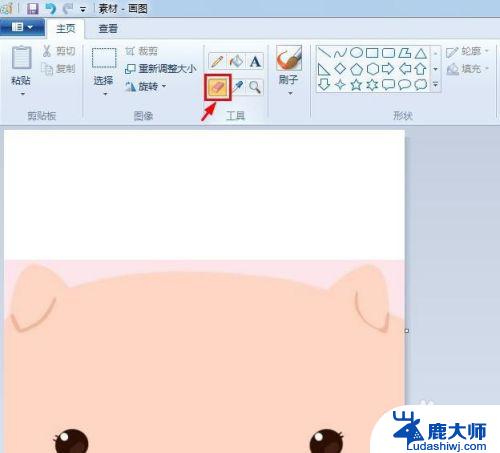
4.第四步:用橡皮擦工具擦除背景中的多余区域。
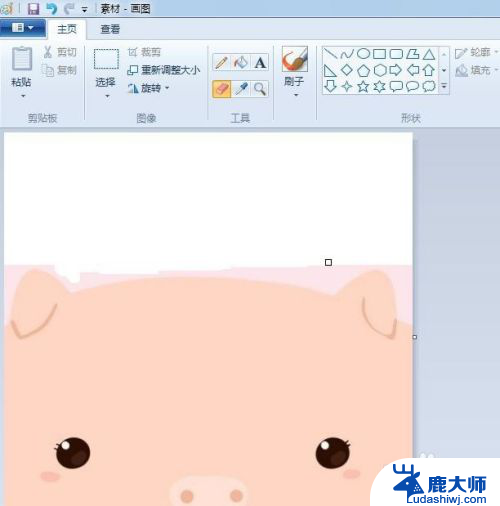
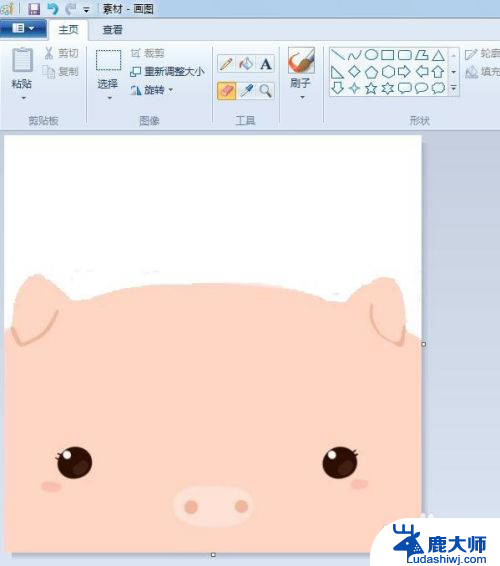
5.第五步:在工具栏中选择“用颜色填充”工具,根据喜好选择要填充的颜色。
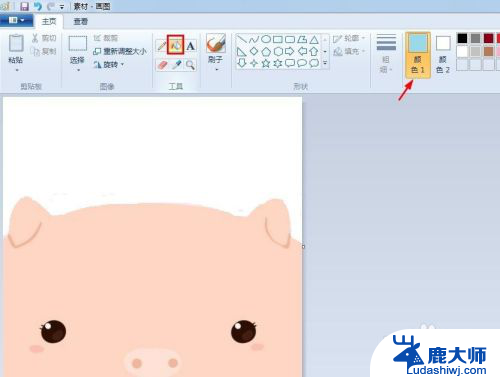
6.背景颜色变为蓝色,操作完成。
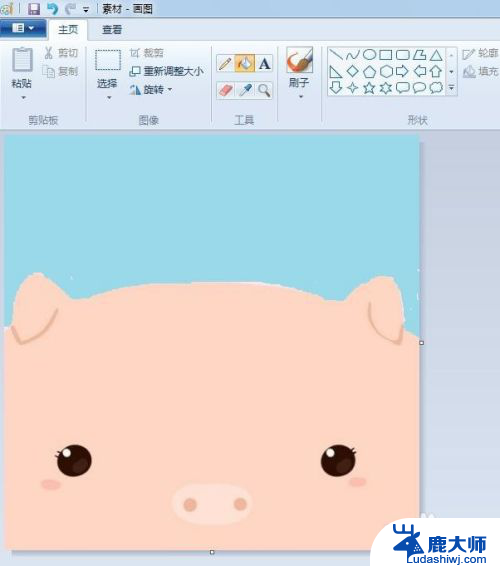
以上是关于如何改变画图背景颜色的全部内容,如果有遇到相同情况的用户,可以按照以上方法解决。
画图怎么改变背景颜色 画图工具如何更改背景色相关教程
- 修改相片背景颜色 PS怎么改变图片背景颜色
- 实用指南wps怎么改变背景颜色,轻松美化文档背景!
- 怎么用ps改证件照的背景颜色 PS如何更改证件照背景色
- wps背景颜色怎么修改 wps文字背景颜色修改方法
- word怎么删除图片背景颜色 word图片背景色怎么去掉
- 照片怎么更换背景图 照片背景颜色更换教程
- 电脑证件照换底色 Windows自带画图工具修改证件照背景色的教程
- ppt更改背景图形 PowerPoint背景图形如何更改
- wps如何查找背景预设颜色 wps如何查找背景预设颜色设置
- 如何把cad背景调成黑色 CAD中背景色变为黑色的方法
- 东芝电视无线投屏功能怎么打开 电视怎么打开无线投屏功能
- 微信怎么知道对方撤回的消息是什么 微信撤回消息查看方法
- 拒绝接入网络怎么办 网络拒绝接入解决方法
- 笔记本电脑如何用外接显示器 笔记本外接显示器分辨率调整方法
- opporeno8如何设置锁屏壁纸 oppo手机锁屏壁纸设置教程
- 惠普136w无线打印机怎么连接wifi 惠普136w打印机怎样连接无线网络
电脑教程推荐
- 1 如何去掉磁盘写保护功能 磁盘被写保护如何处理
- 2 svn恢复删除的文件 SVN删除文件后如何恢复
- 3 qq聊天记录文件夹名称 QQ聊天记录保存文件夹
- 4 怎么看电脑有没有激活 检查电脑是否激活的方法
- 5 ultraiso怎么刻录到u盘 UltraISO软件怎么刻录系统镜像到U盘
- 6 笔记本键盘亮度开关 笔记本电脑键盘灯快捷键设置
- 7 联想笔记本进入安全模式按哪个键 联想笔记本进入安全模式的步骤
- 8 微信助手在哪里打开 电脑微信文件传输助手如何关闭
- 9 怎么删除word回车符号 怎样在Word文档中消除回车符号
- 10 iphone要连接itunes怎么办 IPhone连接ITunes提示停用怎么解决